회사에서 아웃룩으로 이메일을 사용하다가, 퇴사자가 발생하였는데 당분간은 퇴사자 메일 주소로 오는
메일을 받아야하는경우가 있을 것이다. 이를 해결하기 위해 오늘 이글을 작성한다.
몇가지 방법들이 있는데, 지금 소개하고자 하는 방법이 가장 편하다 생각하여
현 방법을 소개 시켜주고자 한다.
생각보다 어려운 과정이 아니니 참고 하면 좋을듯하다.
글로써 설명을 드리고 이미지를 첨부하여 자세한 설명을 덧붙이겠다.
오피스 365접속----관리-----검색창(exchange)----메일흐름------규칙새로만들기------받는사람이 다음과같음(퇴사자선택)------메일을 다음으로 리엑션(메일 대신 수신 할 사람)------저장
관리자 권한을 가진 사람이 오피스365에 접속하여 관리 탭으로 들어간다.

관리 탭에 들어온 후 "exchange"를 검색후 exchange포털로 들어간다.

exchange관리센터에서 메일흐름을 클릭한다.

그 후 규칙에서 새로 만들기 버튼을 누룬다.

여기서만 주의 하면 모든과정은 끝이다.
이름은 원하는대로 기입을 하고, 첫번째 규칙은 아래 사진과 같이
"받는 사람이 다음과 같음..."을 선택해준다. 그 후 사람은 퇴사자를 선택해준다.

두번째 규칙은 메일을 대신 수신할 사람들을 선택해주기위한 것으로,
"메시지를 다음으로 리디렉션"을 한후 대신 수신할 사람을 선택한다.

이렇게 2가지를 선택하고 사람을 선택했으면 아래와 같이 된다.
저장버튼을 누르고 마무리 하면 퇴사자 메일을 대신 받을수 있을것이다.
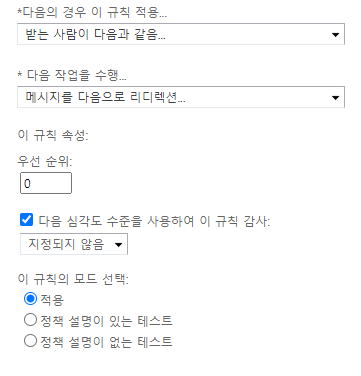
재 요약
오피스 365접속----관리-----검색창(exchange)----메일흐름------규칙새로만들기------받는사람이 다음과같음(퇴사자선택)------메일을 다음으로 리엑션(메일 대신 수신 할 사람)------저장
'솔직리뷰 > 꿀팁들' 카테고리의 다른 글
| 착한운전 마일리지 신청법 (차없이 면허증만 있어도 가능!) (1) | 2021.05.17 |
|---|---|
| 온도별 옷차림 법(기온별 코디 어떻게 입어야할까?) (1) | 2021.05.13 |
| 티스토리에 쿠팡파트너스 넣는법(30초면 가능!!) (0) | 2021.03.28 |
| 전세금 지키는 방법 3가지(전세금 지키기) (0) | 2020.12.14 |
| 파워 포인트(PPT)로 배경 지우는 법 (0) | 2020.03.28 |



